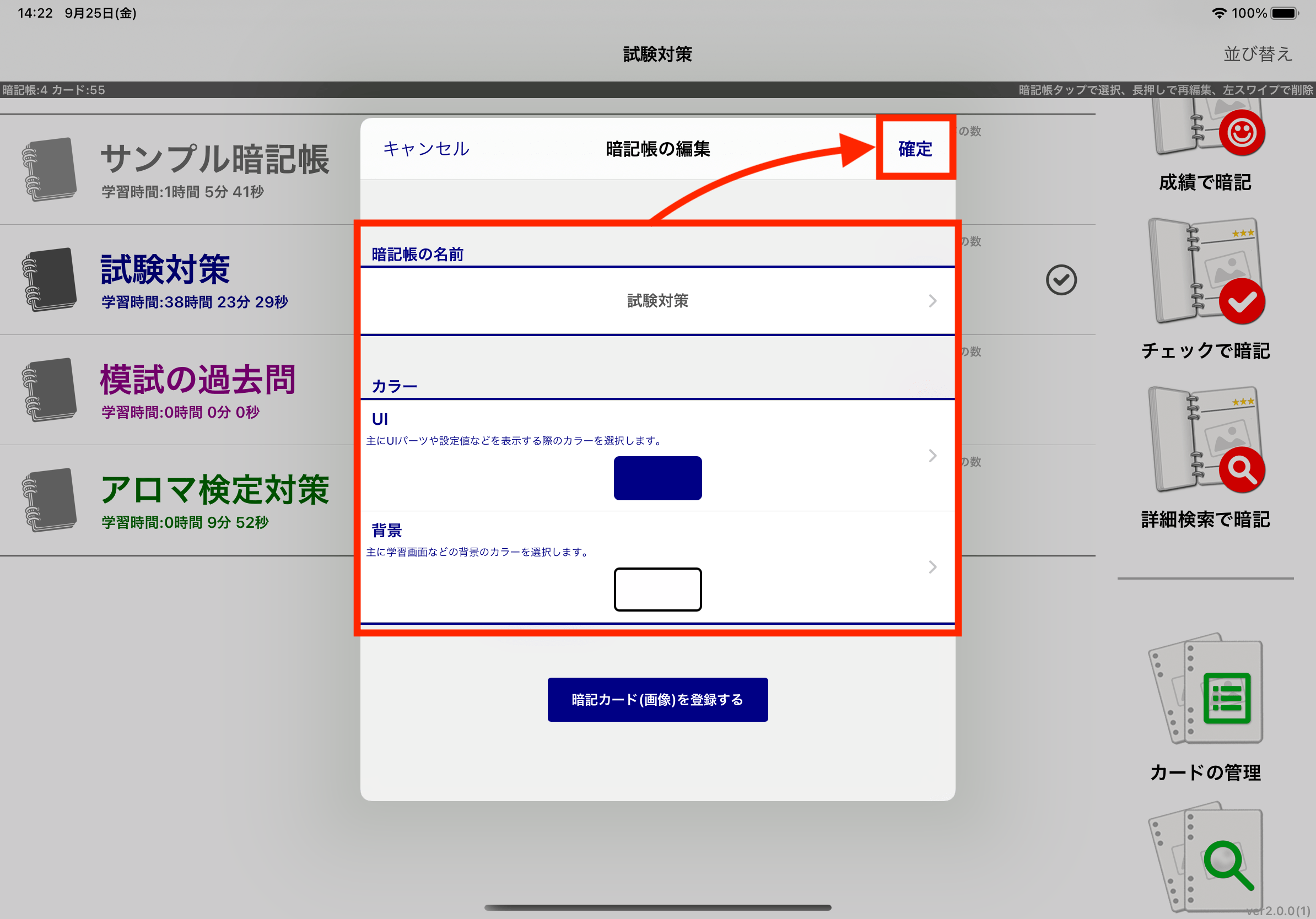1. 編集する暗記帳を長押しします。
情報を再編集する暗記帳を長押しします。
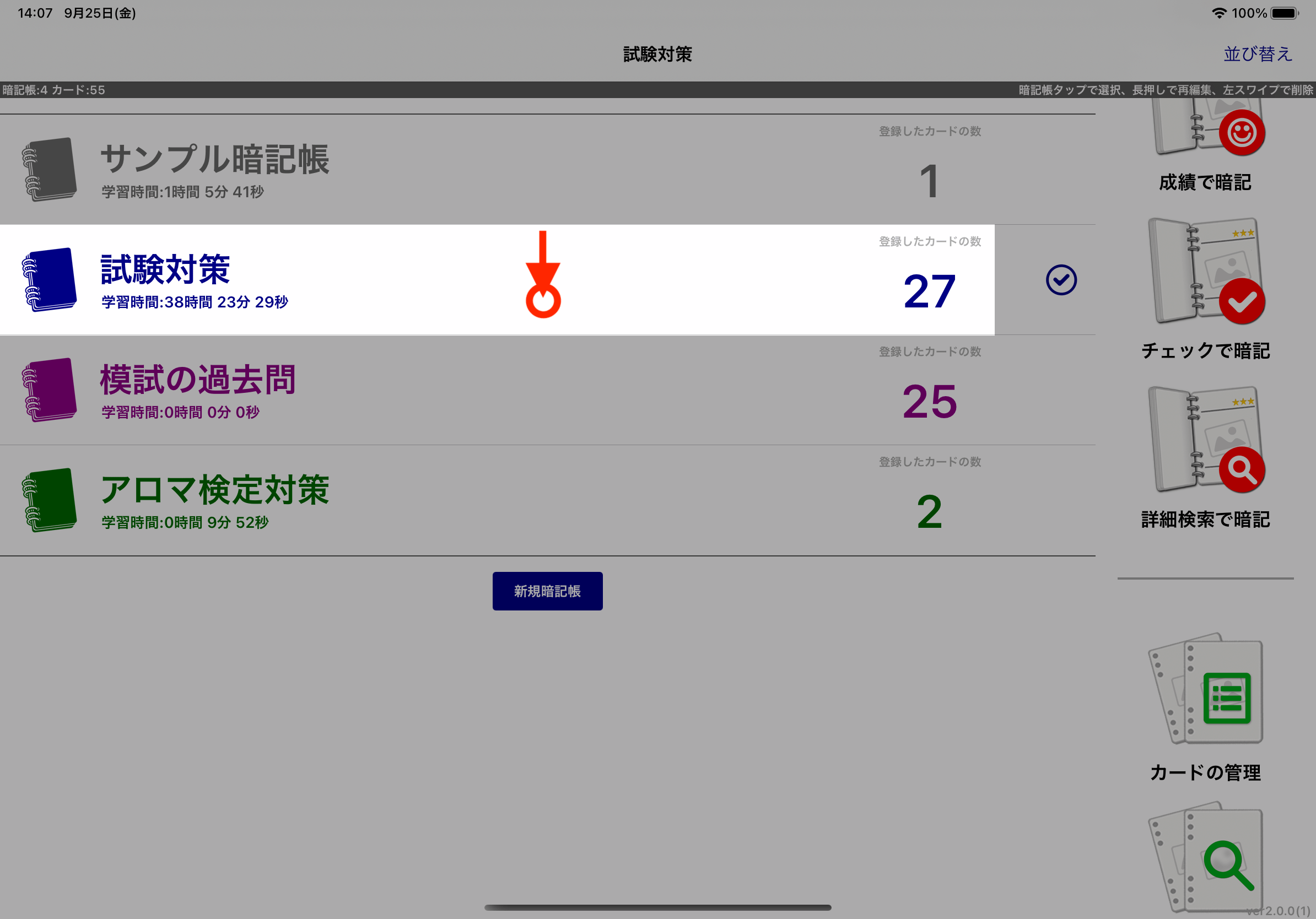
編集する暗記帳を選択した状態で操作アイコン「暗記帳を編集」をタップしても同様の動作になります。
2. 暗記帳の情報を編集します。
暗記帳の情報(名称やカラー)を編集します。各情報の詳細については暗記帳の編集画面をご覧ください。
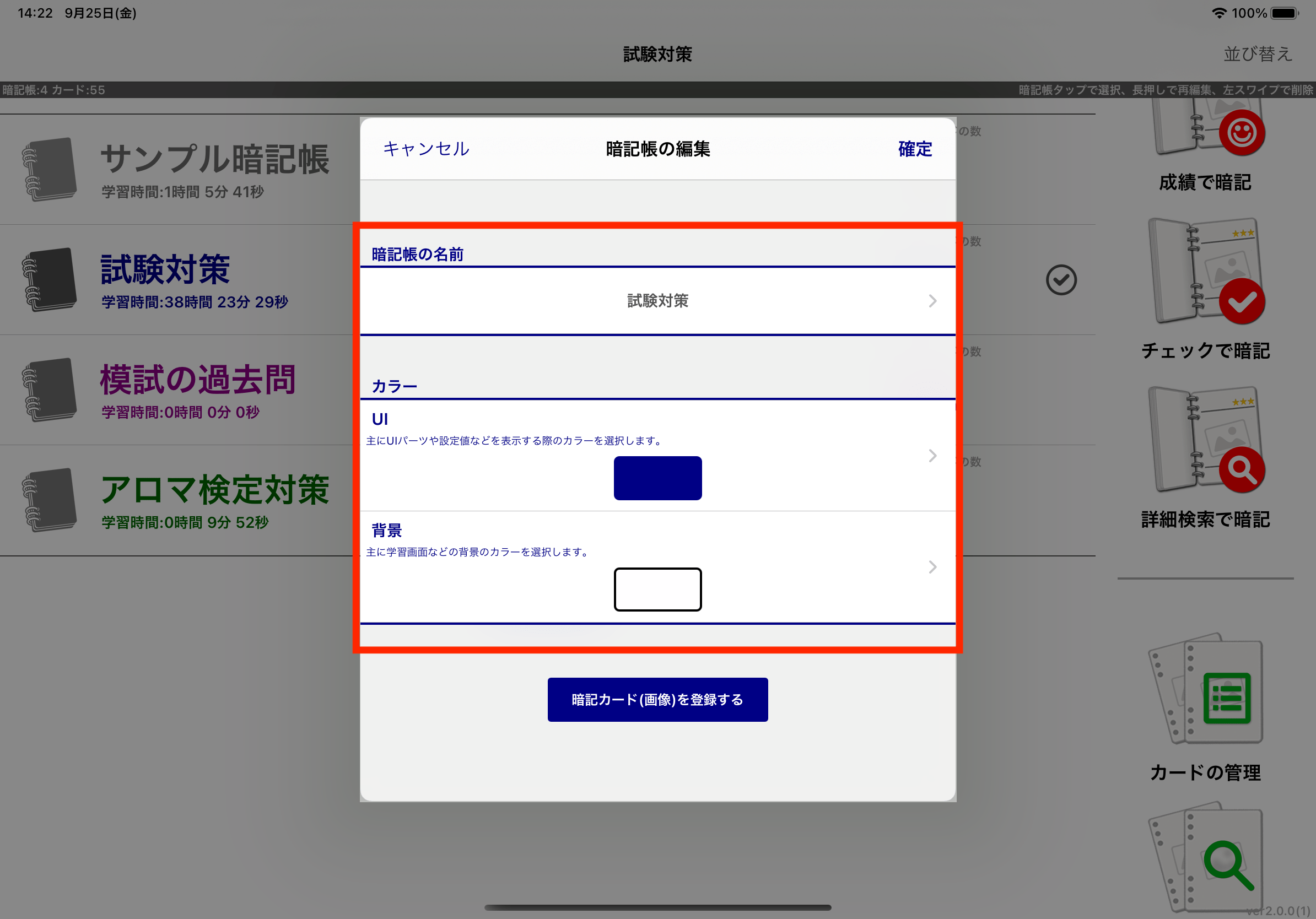
3. 「確定」ボタンをタップします。
編集を行った後、「確定」ボタンをタップして保存し元の画面に戻ります。
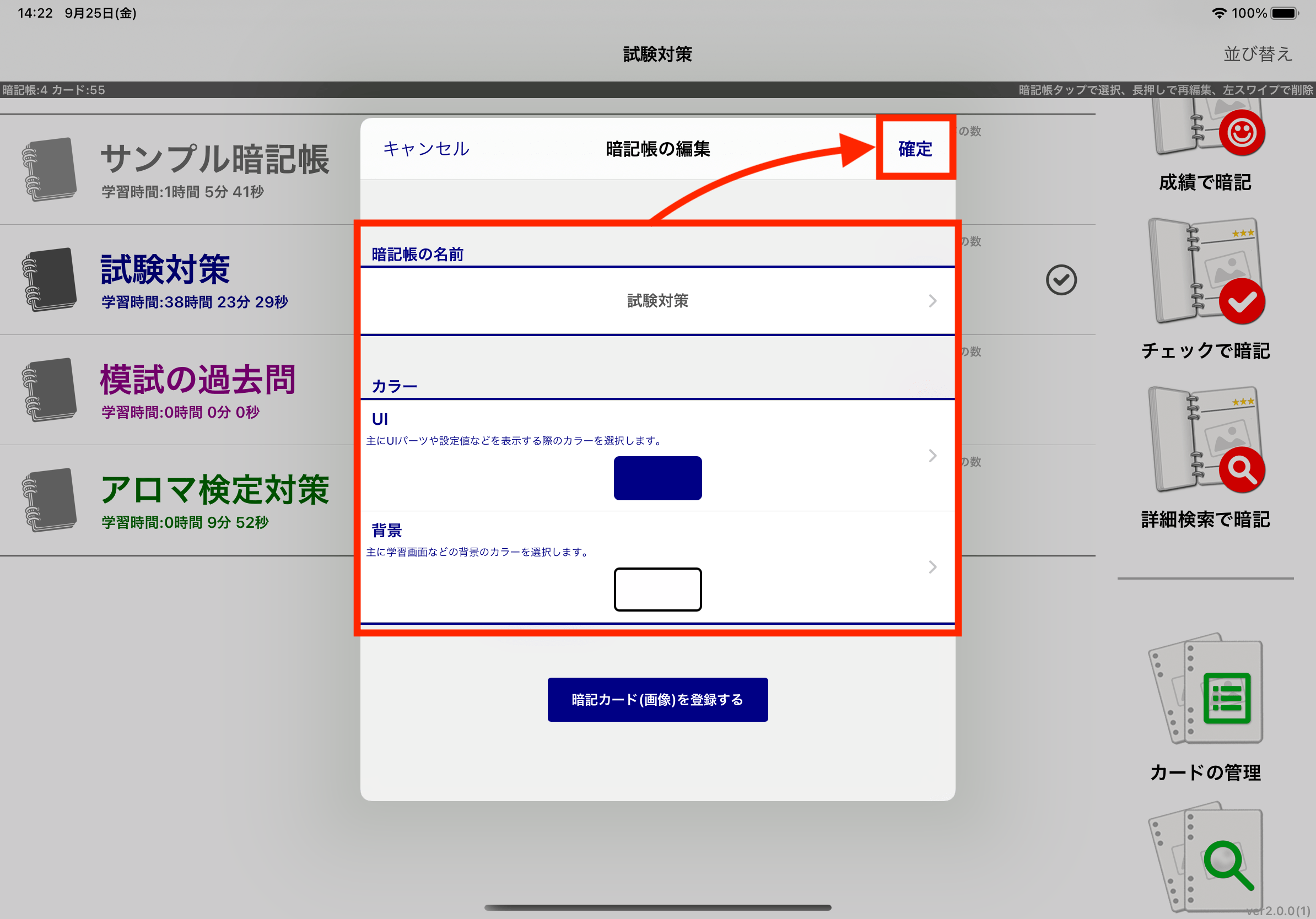
登録した暗記帳の情報(名称やカラー)を編集する方法を説明します。
情報を再編集する暗記帳を長押しします。
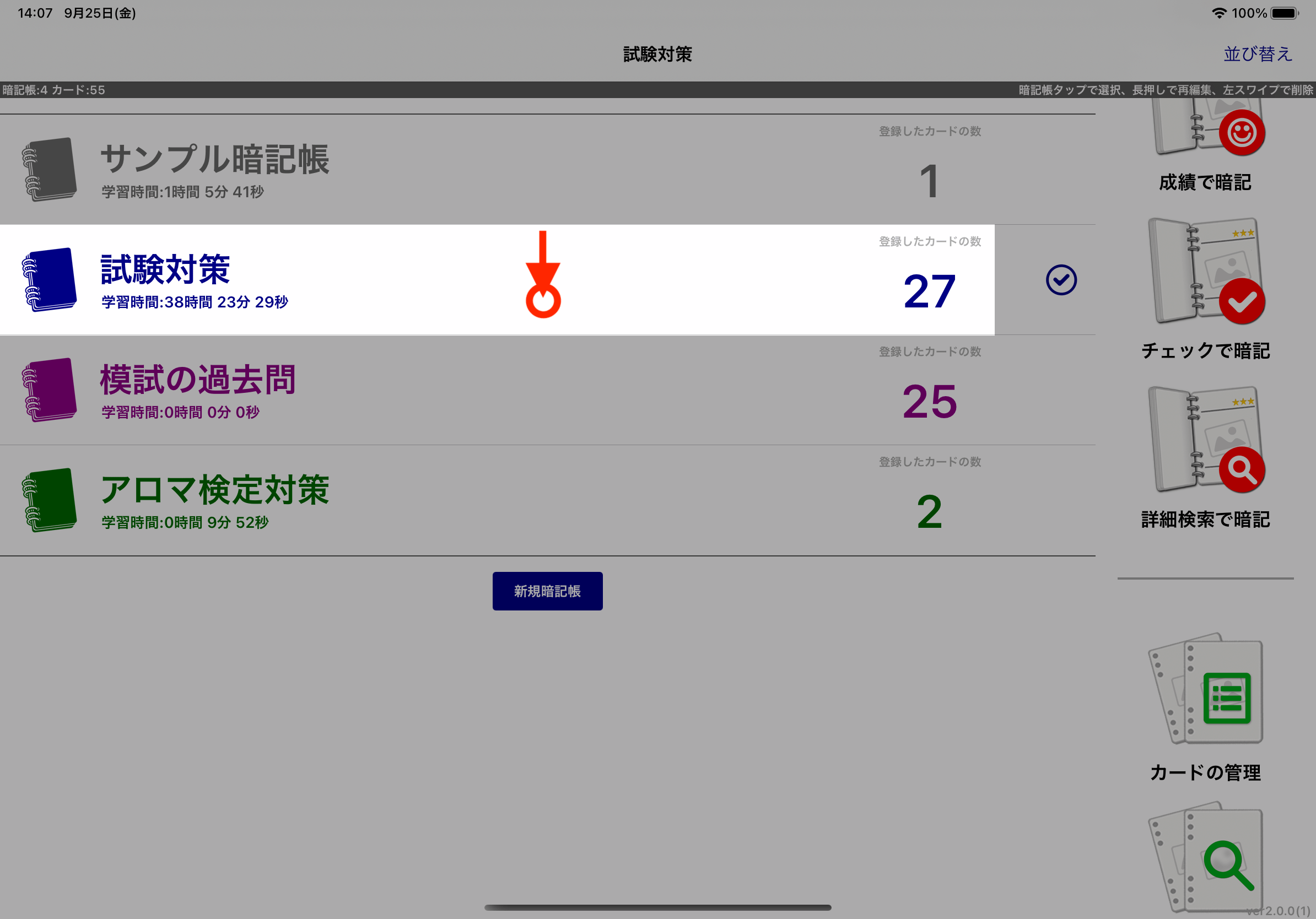
編集する暗記帳を選択した状態で操作アイコン「暗記帳を編集」をタップしても同様の動作になります。
暗記帳の情報(名称やカラー)を編集します。各情報の詳細については暗記帳の編集画面をご覧ください。
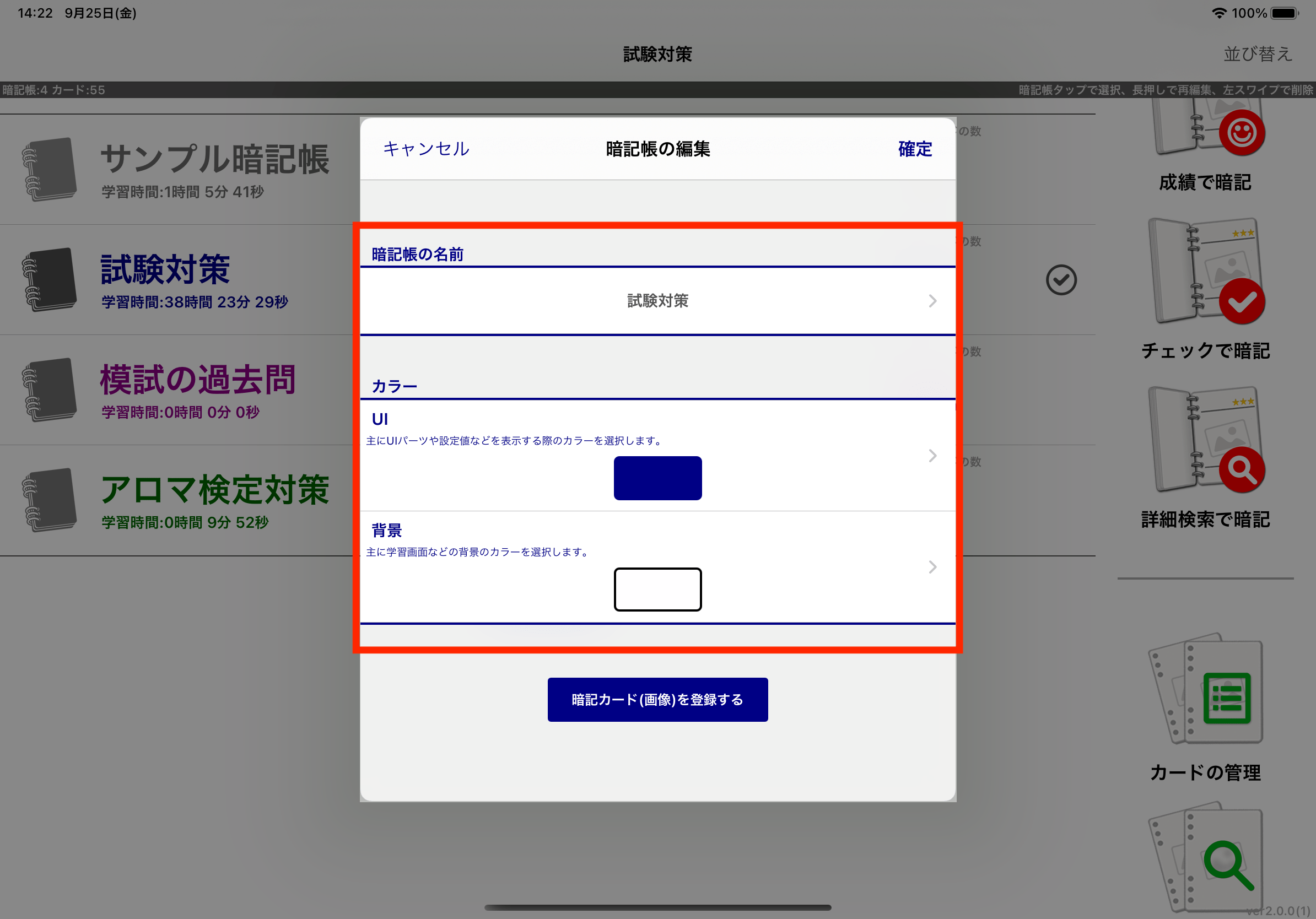
編集を行った後、「確定」ボタンをタップして保存し元の画面に戻ります。